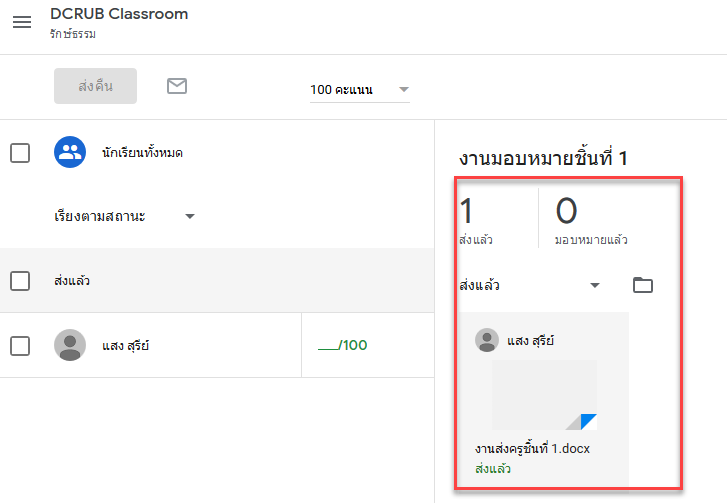การมอบหมายงานให้นักเรียน ใน Google Classroom
ในฐานะครูผู้สอน ถ้ามีงานที่จะมอบหมายให้นักเรียนทำ เช่น การบ้าน ข้อสอบ หรือแบบฝึกหัด เป็นต้น เราสามารถมอบหมายงานเหล่านั้นให้นักเรียนได้ใน Google Classroom โดยมีขั้นตอนดังนี้
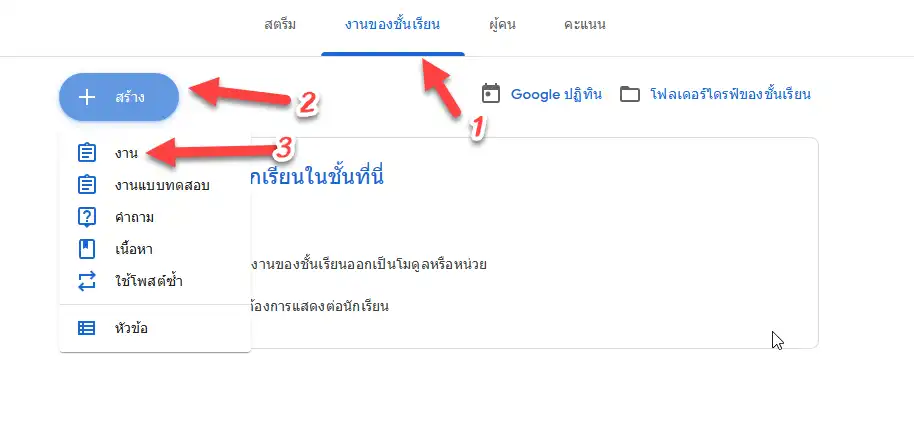
- ในหน้าชั้นเรียน ให้คลิกที่ “งานของชั้นเรียน”
- คลิกที่ปุ่ม “สร้าง” จะมีตัวเลือกปรากฏออกมาให้เลือก
- คลิกเลือก “งาน” เพื่อสร้างงานสำหรับมอบหมายให้นักเรียน
จะเข้าสู่หน้าจอสำหรับสร้างงาน ดังภาพ
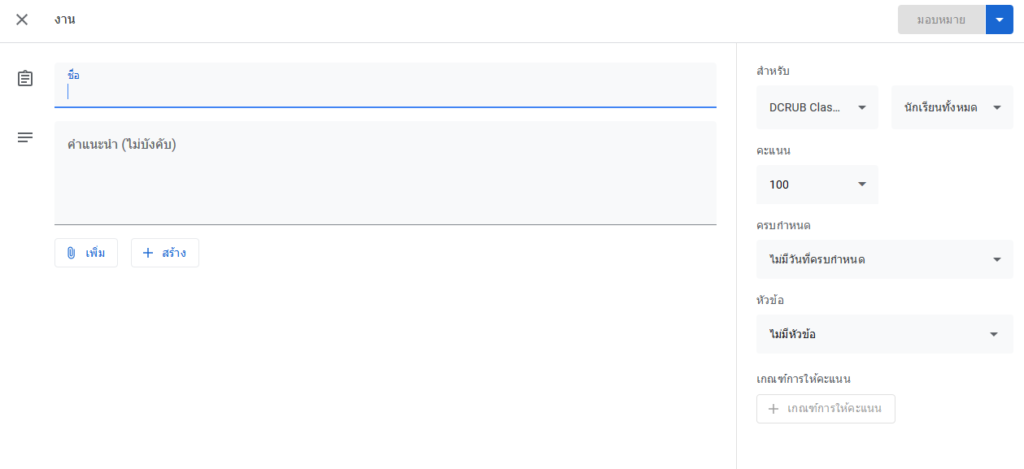
- ช่อง “ชื่อ” ให้กรอกชื่องานลงไป
- ช่อง “คำแนะนำ (ไม่บังคับ)” ให้กรอกคำอธิบายหรือคำสั่งอื่น ๆ เพิ่มเติม ถ้ามี
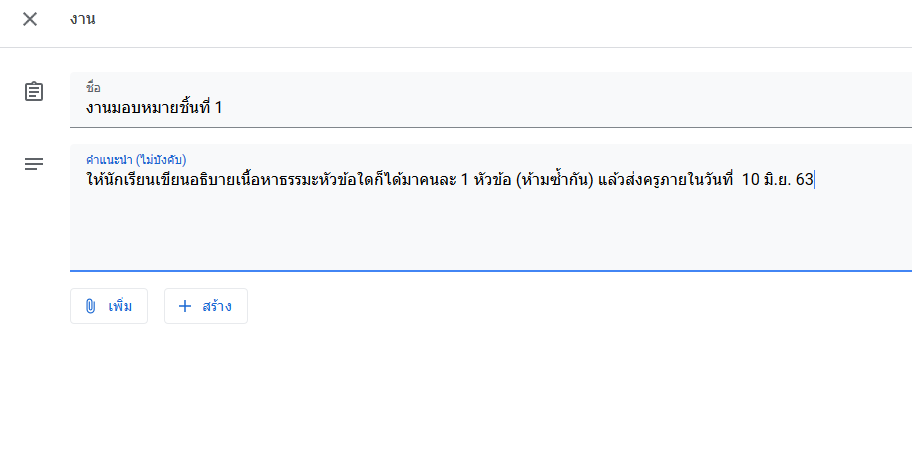
ถ้าต้องการแนบไฟล์ประกอบ เช่น ไฟล์เอกสาร วิดีโอ เป็นต้น ให้คลิกที่ปุ่ม “เพิ่ม” จะมีตัวเลือกให้เลือกเพิ่มเติมว่าจะเพิ่มไฟล์จากแหล่งไหน เช่น จาก Google ไดรฟ์ หรือจาก YouTube เป็นต้น
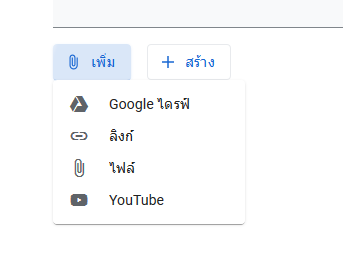
ถ้าต้องการสร้างเอกสารใหม่ ให้คลิกที่ปุ่ม “สร้าง” จะมีตัวเลือกปรากฏเพิ่มเติมให้เลือกว่าจะสร้างไฟล์แบบใด เช่น ไฟล์เอกสาร, สไลด์, ชีต เป็นต้น
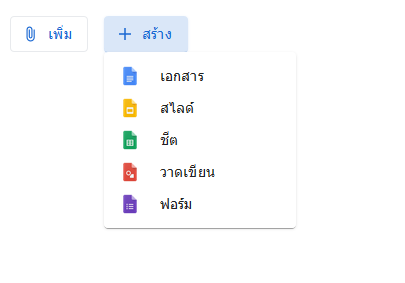
เมื่อเราเพิ่มไฟล์เข้ามา เราสามารถกำหนดสิทธิ์ให้นักเรียนได้ว่านักเรียนสามารถทำอะไรกับไฟล์งานนั้นได้บ้าง
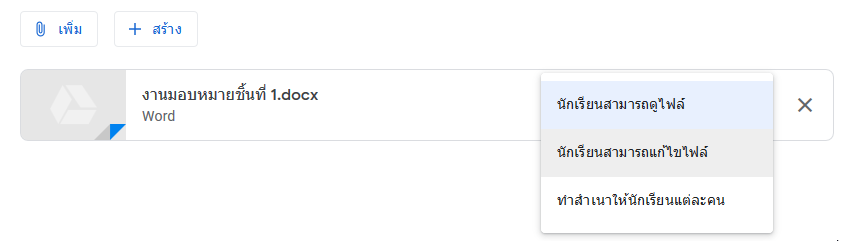
ทางด้านขวามือ เราสามารถกำหนดค่าเพิ่มเติมให้งานนั้นได้ ดังนี้
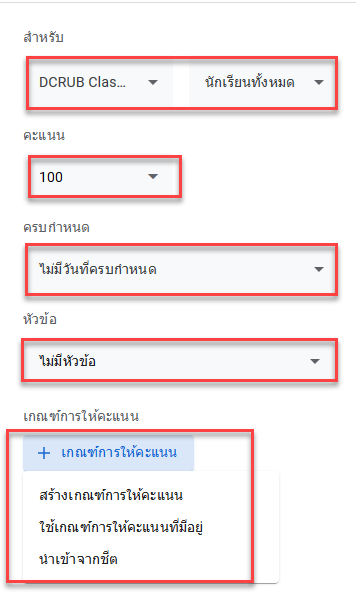
หัวข้อ “สำหรับ” เราสามารถกำหนดได้ว่าจะกำหนดงานนั้นให้ชั้นเรียนไหน และมอบหมายให้นักเรียนคนไหน หรือจะมอบหมายให้นักเรียนทุกคนในชั้นนั้นก็ได้
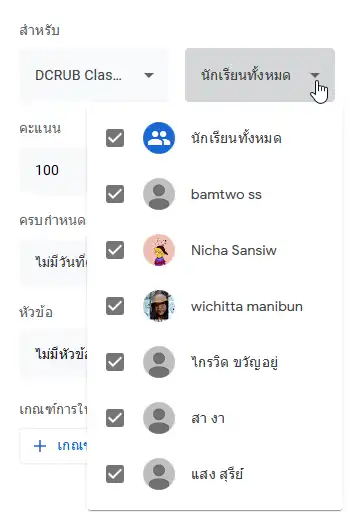
หัวข้อ “คะแนน” เราสามารถกำหนดคะแนนสำหรับงานนั้นได้
หัวข้อ “ครบกำหนด” เราสามารถกำหนดได้ว่าจะให้ส่งงานภายในวันที่เท่าไหร่
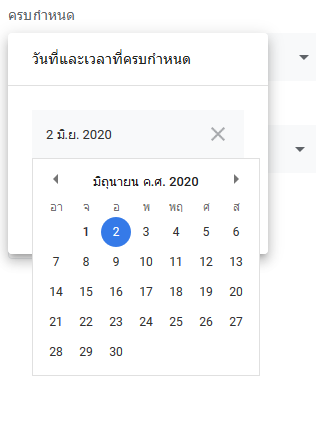
หัวข้อ “เกณฑ์การให้คะแนน” เราสามารถกำหนดเกณฑ์การให้คะแนนได้
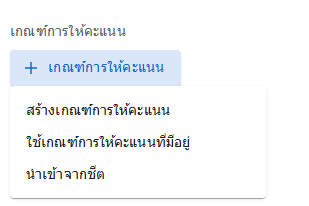
เมื่อกำหนดทุกอย่างเสร็จเรียบร้อยแล้ว สามารถคลิกปุ่ม “มอบหมาย” เพื่อมอบหมายงานให้นักเรียนได้ทันที
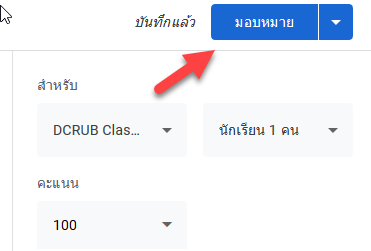
เมื่อนักเรียนเข้ามาในชั้นเรียน นักเรียนจะเห็นงานที่ครูมอบหมายให้ทันที

เมื่อคลิกเข้าไปดูก็จะเห็นรายละเอียดที่ครูได้กำหนดไว้ เช่น วันครบกำหนดส่ง, คะแนน เป็นต้น
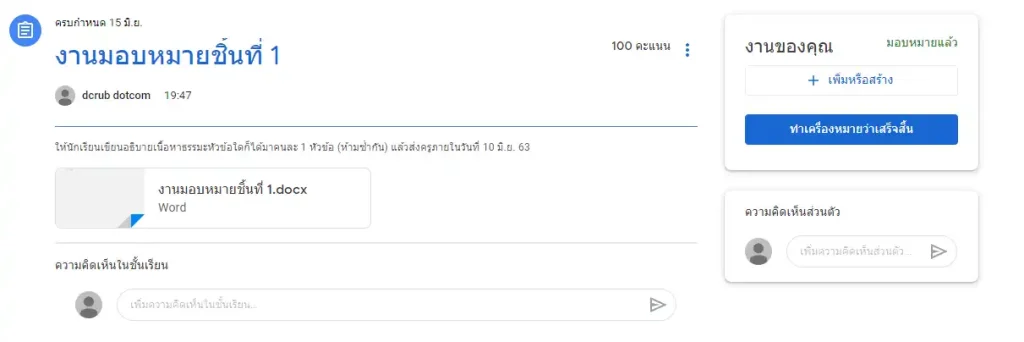
เมื่อนักเรียนส่งงาน ครูผู้สอนก็จะสามารถดูได้ว่า ใครส่งงานแล้ว และใครยังไม่ได้ส่ง